Confinement : notre nouveau raccourci pour l'attestation de déplacement dérogatoire 🆕
C'est reparti pour un tour. Avec le nouveau confinement qui commence ce jeudi à partir de minuit (et jusqu'au mardi premier décembre a minima), le gouvernement remet les attestations de déplacement au goût du jour. Et bien sûr, c'est l'occasion de vous proposer de nouveaux raccourcis !
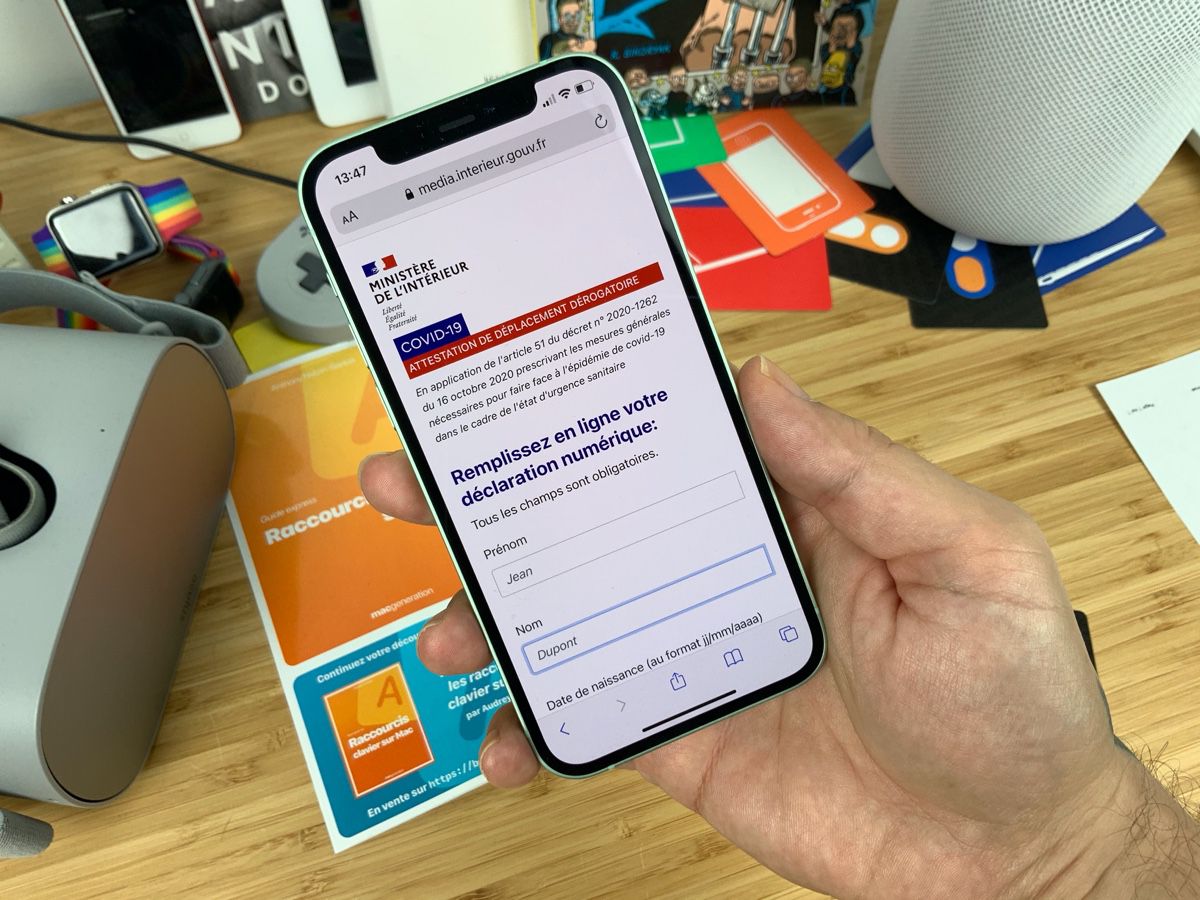
Le gouvernement propose trois attestations à avoir impérativement sur soi si on sort dehors. L'amende est de 135 € en première sanction, de 200 € en cas de récidive dans les quinze jours, de 3 750 € après trois infractions en 30 jours.
- L’attestation de déplacement dérogatoire : pour faire ses courses, sortir le chien, prendre l'air (pendant une heure jusqu'à un kilomètre autour de chez soi), aller à un rendez-vous médical, etc. Il faut en remplir une à chaque déplacement en dehors de chez soi.
- Le justificatif de déplacement professionnel : il permet à un employé de se rendre sur son lieu de travail. Un seul exemplaire, rempli par l'employeur, suffira pour la durée du confinement.
- Le justificatif de déplacement scolaire : les établissements scolaires restant ouverts, les parents qui amènent et vont récupérer les minots chaque jour doivent se munir d'une attestation spécifique. Là aussi, une seule attestation sera nécessaire durant le confinement.
Ces trois attestations peuvent être imprimées ou rédigées sur papier libre.
L'attestation de déplacement dérogatoire, la plus courante, doit être remplie à chaque fois que vous sortez de chez vous. Comme elle est disponible en version numérique, nous proposons un raccourci pour la générer plus rapidement.
Au programme :
Télécharger les raccourcis
Il y a deux versions du raccourci. Je vous recommande la première, qui nécessite d’installer une app tierce, mais qui permet de gérer plusieurs personnes (pratique pour les familles) et surtout qui évite d’avoir à saisir ses informations à chaque nouvelle attestation (😢). La version « perso » fonctionne sans app tierce, mais elle nécessite de saisir ses données personnelles à chaque mise à jour et à chaque nouvelle attestation.
- Raccourci attestation automne (avec Data Jar) : https://liens.macg.io/attestation-automne
- Raccourci attestation automne (perso) : https://liens.macg.io/attestation-automne-perso
Si vous êtes sous iOS 12, voici une version compatible avec votre iPhone ou iPad :
- Raccourci attestation automne pour iOS 12 : https://liens.macg.io/raccourcis-attestation-ios12
⚠️ À lire ⚠️
👉 Vous devez activer l’option « Autoriser les raccourcis non fiables » dans les réglages iOS de l'app Raccourcis. Ouvrez l’app Réglages, faites défiler jusqu’à voir Raccourcis et cochez l’option qui s’affiche.
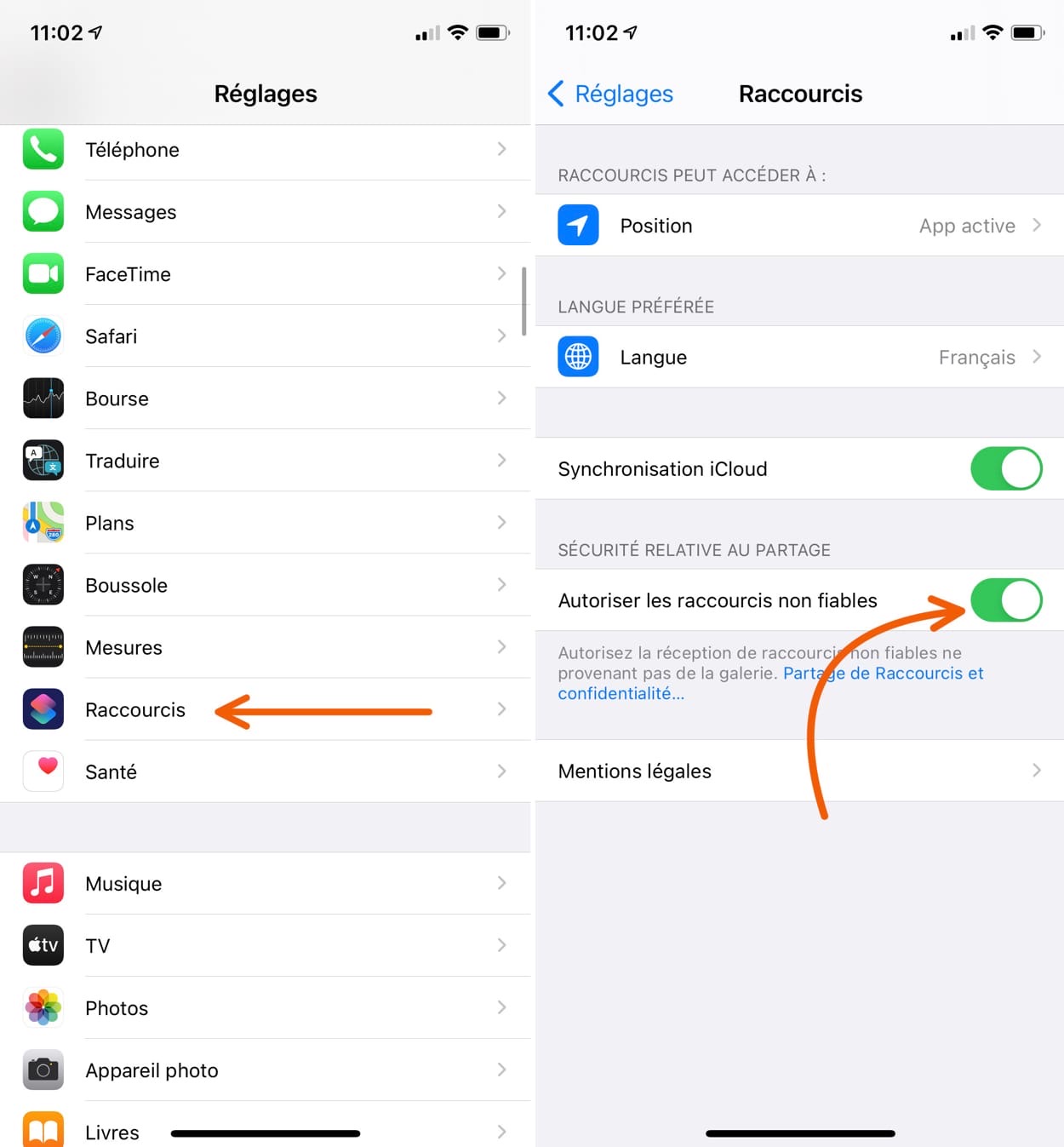
Si l’option est grisée dans les réglages, c’est parce que vous n’avez jamais utilisé l’app Raccourcis et Apple impose une étape supplémentaire. Commencez par télécharger n’importe quel autre raccourci depuis la galerie intégrée à l’app (icône en bas à droite), exécutez-le une fois et vous pourrez alors cocher l’option.
👉 Si les liens ci-dessus ne fonctionnent pas, copiez l’URL pour la coller dans Safari.
👉 Si vous atterrissez sur une page blanche, balayez vers le bas : un bouton Obtenir le raccourci doit se trouver en bas de la page, ce qui permettra de l'ajouter à votre bibliothèque.
👉 Si votre appareil iOS n’est pas configuré en français, vous devrez corriger un bug persistant de l’app Raccourcis. Ouvrez le raccourci en touchant l’icône d’ellipse (…), puis faites-le défiler jusqu’à voir un texte en rouge. Si votre iPhone est en anglais, ce sera « begins with », mais le texte pourra varier selon votre cas.
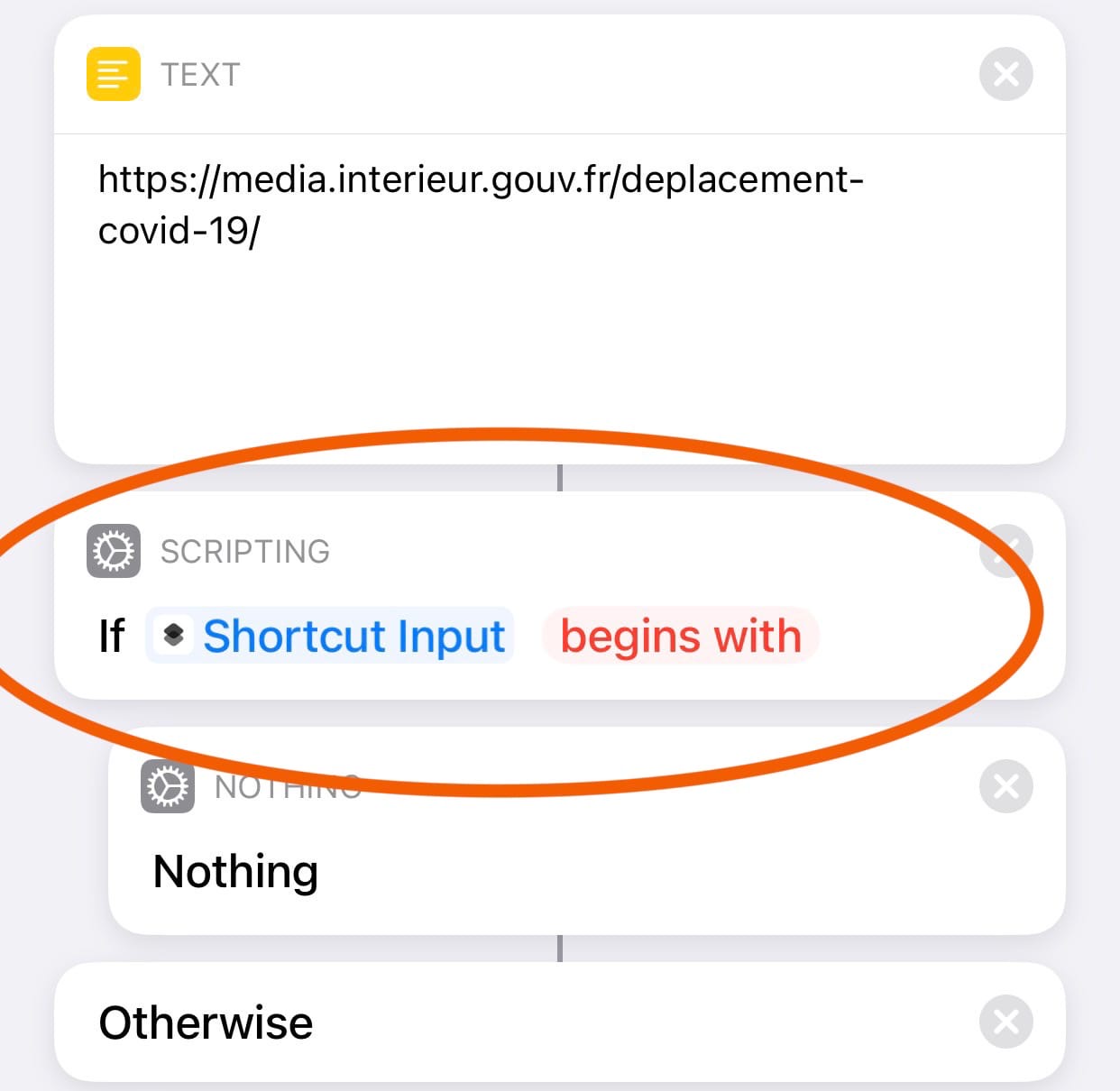
Pour régler ce bug, touchez l’élément en bleu à côté, ce sera « Shortcut Input » en anglais. Puis dans l’interface qui s’affiche en bas de l’écran à la place du clavier, touchez « as Safari web Page » et touchez enfin la ligne « URL ». Validez et le raccourci devrait fonctionner correctement.
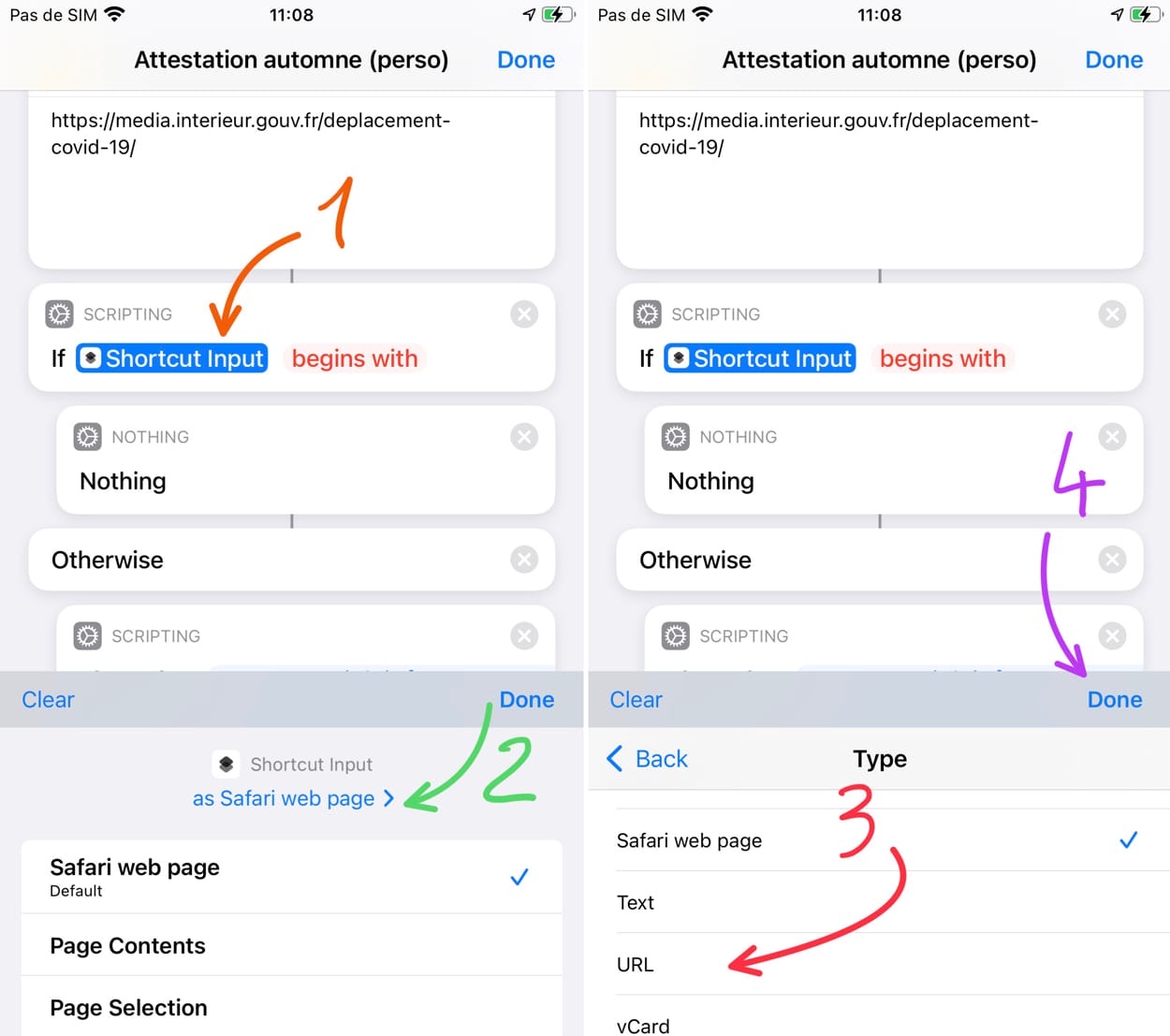
👉 Si vous ne voyez pas le raccourci dans le menu de partage de Safari, redémarrez votre iPhone ou iPad.
Comment configurer les raccourcis ?
Choisissez votre raccourci, puis descendez tout en bas de l'aperçu affiché dans l’app Raccourcis et touchez le bouton « Ajouter un raccourci non fiable ». Selon votre cas, vous aurez peut-être besoin de configurer le raccourci avec vos données personnelles, voici la méthode pour chaque raccourci.
Si vous voulez utiliser le raccourci uniquement pour vous, vous avez peut-être téléchargé la version « perso ». Dans ce cas, le raccourci vous demandera de saisir les informations personnelles dans la colonne de droite (⚠️ ne touchez pas à la colonne de gauche ⚠️).
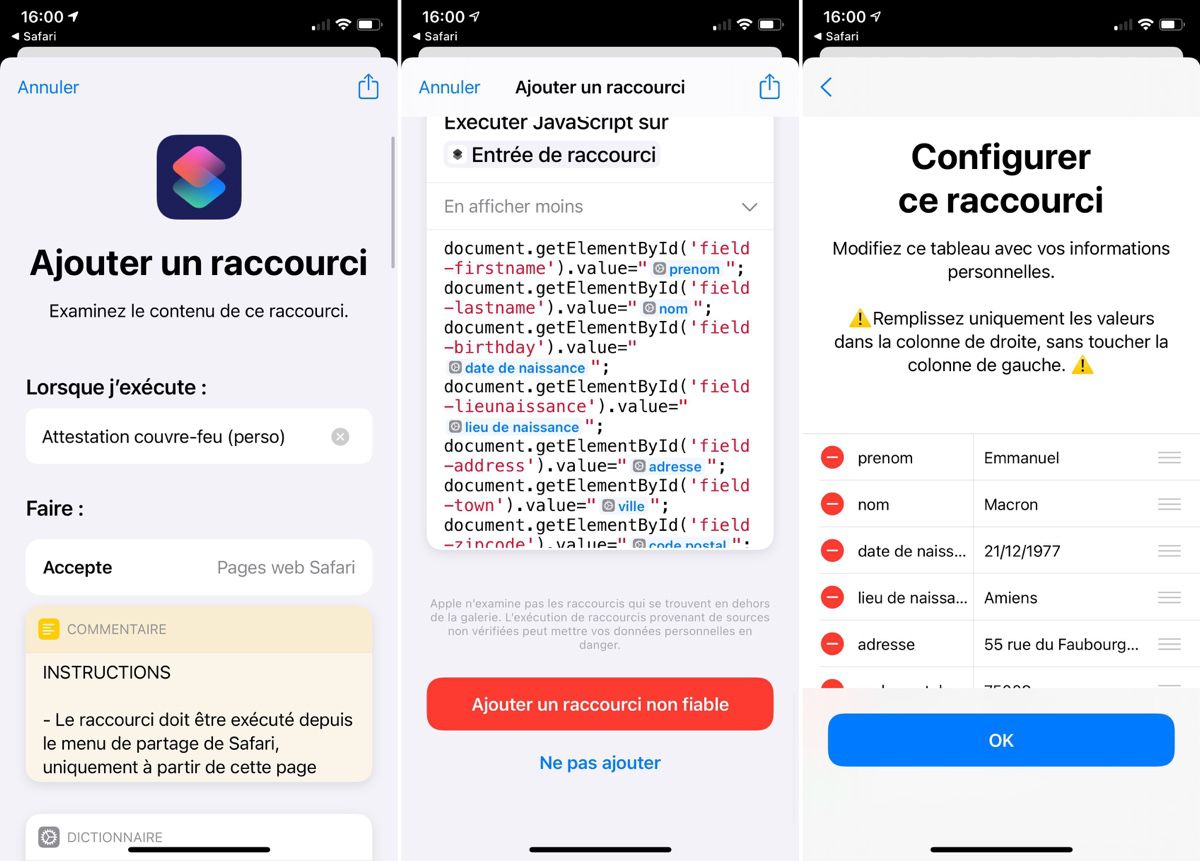
Si vous voulez générer des attestations pour d’autres personnes, ou si vous avez utilisé nos raccourcis lors du premier confinement, la version avec Data Jar est recommandée. Si vous avez déjà saisi vos données au printemps, vous n’avez rien de plus à faire, vous pouvez utiliser immédiatement le raccourci ! Sinon, le raccourci demandera aussi de saisir les données personnelles, remplissez alors également la colonne de droite.
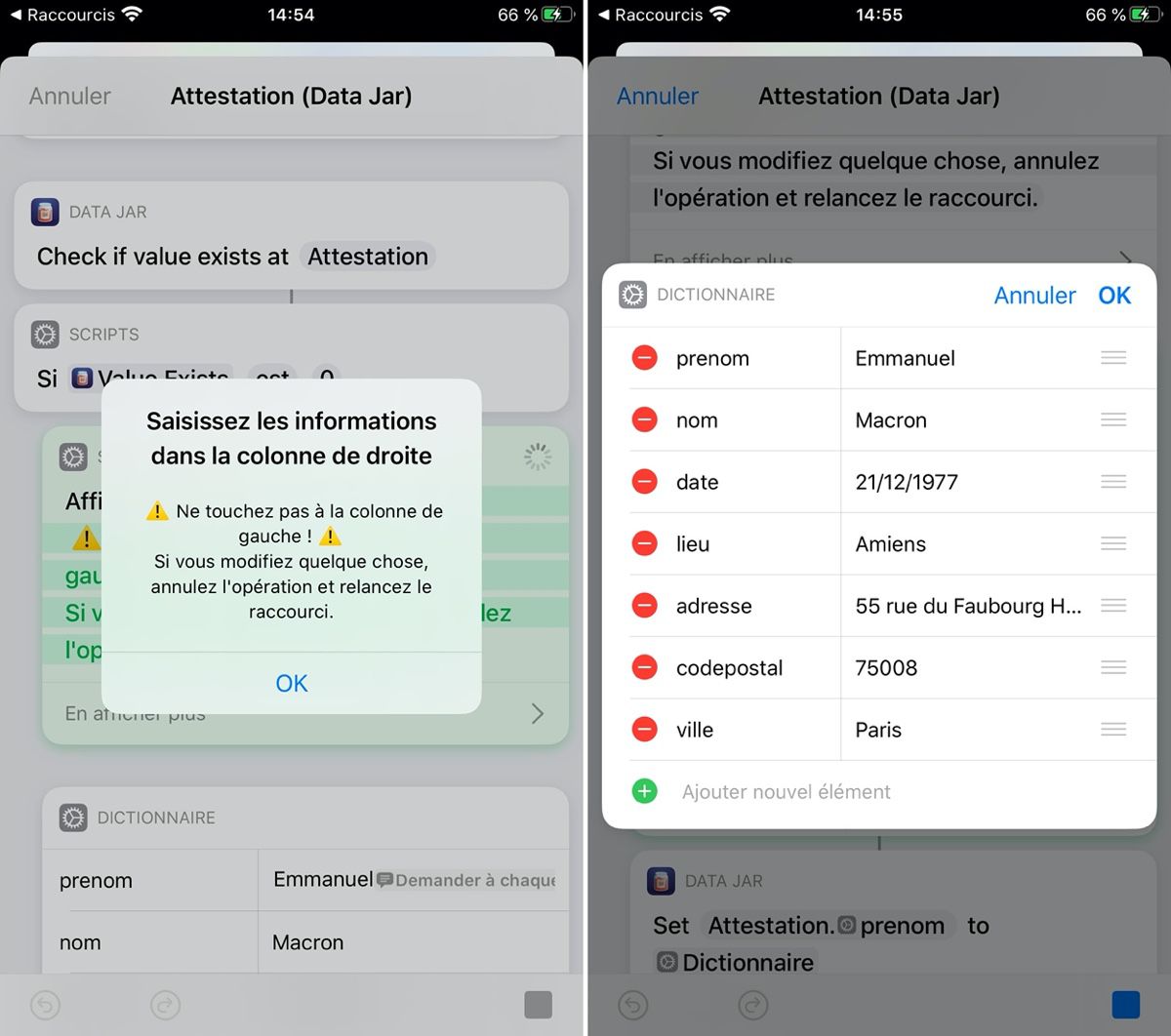
Cette variante permet de gérer plusieurs personnes. Pour ajouter les informations pour vos proches, utilisez cet autre raccourci qui permet de gérer les données stockées dans Data Jar. Il peut ajouter ou supprimer des personnes et même modifier les données sauvegardées. Pratique, si vous avez déménagé depuis le printemps.
- Gestion des données des raccourcis : https://liens.macg.io/raccourci-attestation-gestion
Installer une app tierce est une contrainte, mais je vous encourage à le faire. Outre que cela permet de gérer plusieurs personnes, l’avantage de Data Jar est d’externaliser la gestion des données. Vous n’avez pas besoin de saisir vos informations personnelles pour chaque nouveau raccourci, tout est stocké au chaud dans cette autre app.
Comment utiliser les raccourcis ?
Rendez-vous ensuite sur la page de l'attestation numérique du site du ministère dans Safari. C’est une limite imposée par Apple, le raccourci ne fonctionnera que s’il est lancé depuis le menu de partage de Safari, il n’est pas possible de faire autrement. Pour vous simplifier la vie, nous vous conseillons d’ajouter la page web sur l’écran d’accueil de votre appareil iOS.
Une fois la page chargée dans Safari, ouvrez le menu de partage et sélectionnez dans le menu « Attestation automne » ou « Attestation automne (perso) ». Il faudra peut-être défiler pour voir le raccourci dans la liste et si vous ne trouvez rien, redémarrez votre appareil iOS. Petite astuce supplémentaire : défilez tout en bas du menu de partage, touchez le bouton « Modifier les actions… » et touchez le + à côté du raccourci pour le monter en tête de la liste.
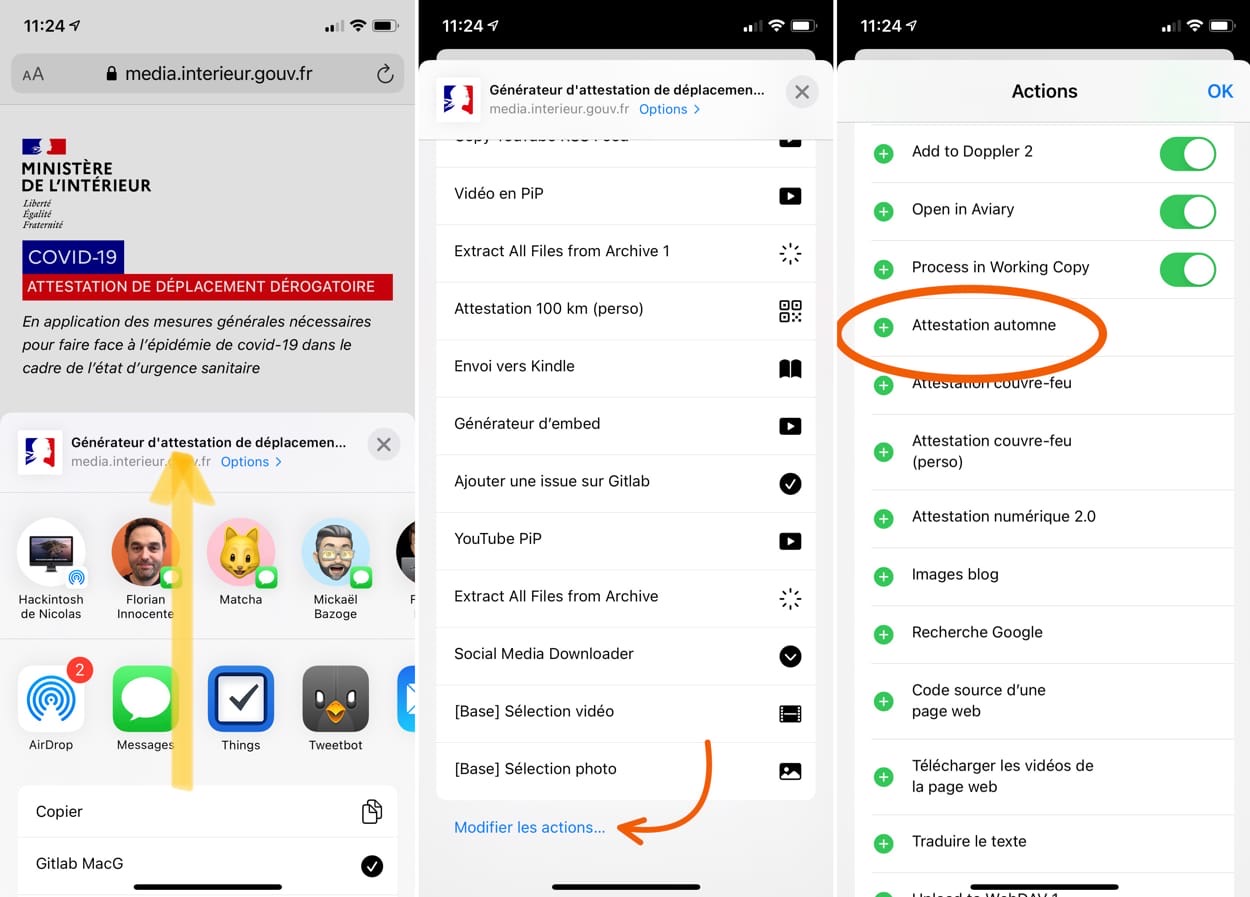
Si vous avez enregistré les données de plusieurs personnes, un menu permettra de choisir pour qui vous voulez générer l’attestation. Sinon, les deux raccourcis sautent automatiquement cette étape et passent à la suivante, qui permet de modifier la date et l’heure de sortie. Appuyez juste sur « Terminé » pour laisser celles de l’exécution du raccourci, sélectionnées par défaut.
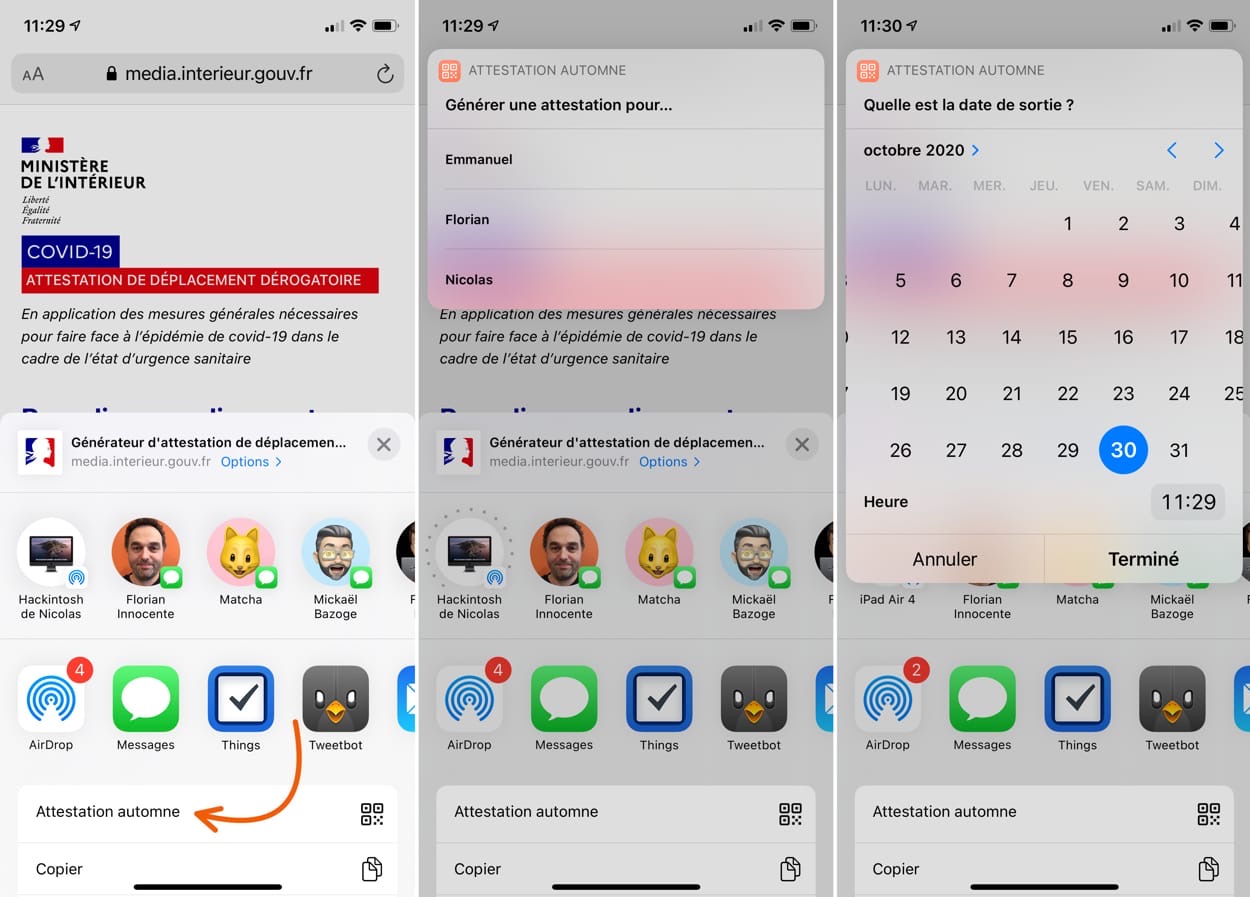
Le raccourci demandera alors de choisir le ou les raisons pour votre déplacement. Vous pouvez n’en choisir qu’une ou en sélectionner plusieurs en fonction de vos besoins. Voici la liste et les explications données par le gouvernement :
- 🧑🔧 Travail : Déplacements entre le domicile et le lieu d’exercice de l’activité professionnelle ou un établissement d’enseignement ou de formation, déplacements professionnels ne pouvant être différés, déplacements pour un concours ou un examen.
- 🥖 Courses : Déplacements pour effectuer des achats de fournitures nécessaires à l'activité professionnelle, des achats de première nécessité dans des établissements dont les activités demeurent autorisées, le retrait de commande et les livraisons à domicile.
- 💊 Santé : Consultations, examens et soins ne pouvant être ni assurés à distance ni différés et l’achat de médicaments.
- 👨👨👧👦 Famille : Déplacements pour motif familial impérieux, pour l'assistance aux personnes vulnérables et précaires ou la garde d'enfants.
- ♿️ Handicap : Déplacement des personnes en situation de handicap et leur accompagnant.
- 🐶 / 🏃 Balade : Déplacements brefs, dans la limite d'une heure quotidienne et dans un rayon maximal d'un kilomètre autour du domicile1, liés soit à l'activité physique individuelle des personnes, à l'exclusion de toute pratique sportive collective et de toute proximité avec d'autres personnes, soit à la promenade avec les seules personnes regroupées dans un même domicile, soit aux besoins des animaux de compagnie.
- 👩⚖️ Judiciaire : Convocation judiciaire ou administrative et pour se rendre dans un service public
- 🚸 Intérêt général : Participation à des missions d'intérêt général sur demande de l'autorité administrative
- 🧑🏫 École : Déplacement pour chercher les enfants à l’école et à l’occasion de leurs activités périscolaires.
Si c'est la première fois que vous utilisez le raccourci, vous devrez donner l’autorisation à l’app Raccourcis d'accéder au site du ministère, ce qui lui permettra d'interagir avec le formulaire. L'attestation PDF avec les informations et le code QR sera ensuite disponible dans Safari et vous pouvez l’enregistrer dans l’app Fichiers.
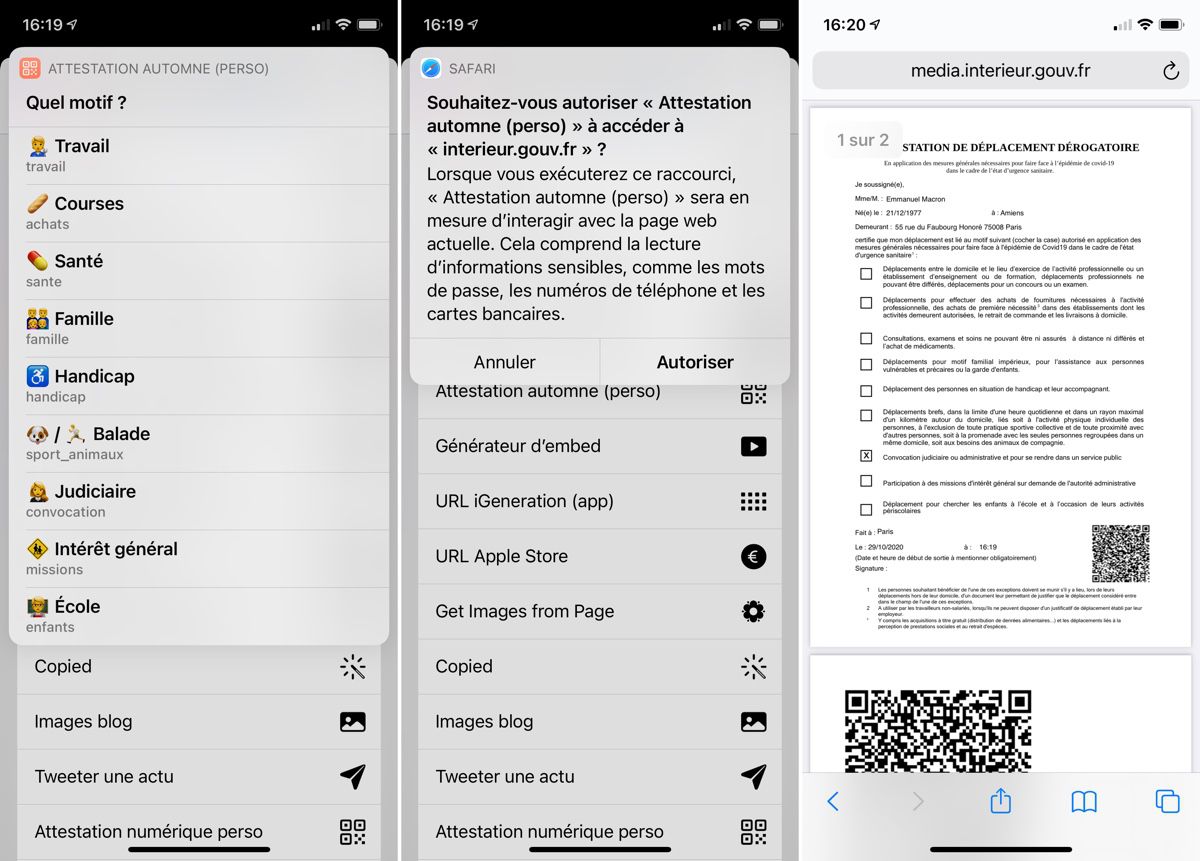
⚠️ Petite particularité avec iOS 14, le menu de partage ne se baisse plus automatiquement à la fin du processus et il peut masquer votre attestation. Fermez-le et vous verrez l’attestation derrière.
En cas de problème, vérifiez d’abord que vous n’êtes pas tombé sur l’une des erreurs répertoriées dans cet article. Si ce n’est pas le cas, n’hésitez pas à poser une question en commentaire.
Mises à jour
29/10/2020
Première version.
30/10/2020
Sélection de plusieurs motifs possible. Vous devez télécharger une nouvelle copie du raccourci de votre choix et écraser l’ancienne. Le raccourci avec Data Jar fonctionnera immédiatement, la version « perso » devra être reconfigurée entièrement.
28/11/2020
Prise en charge des nouvelles attestations !
-
Pour vous aider, il est possible d’utiliser l’app Rappels, comme nous vous l’expliquions au printemps dans cet article. ↩︎
- Tout savoir sur Raccourcis, notre livre qui vous permettra d’apprendre à créer vos propres raccourcis
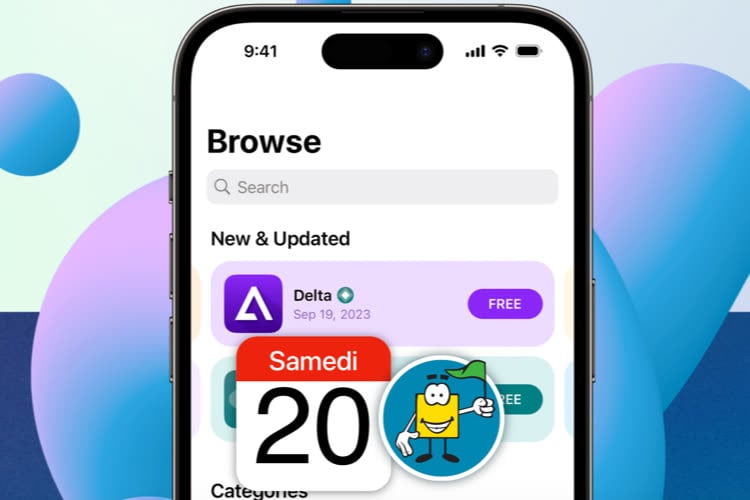

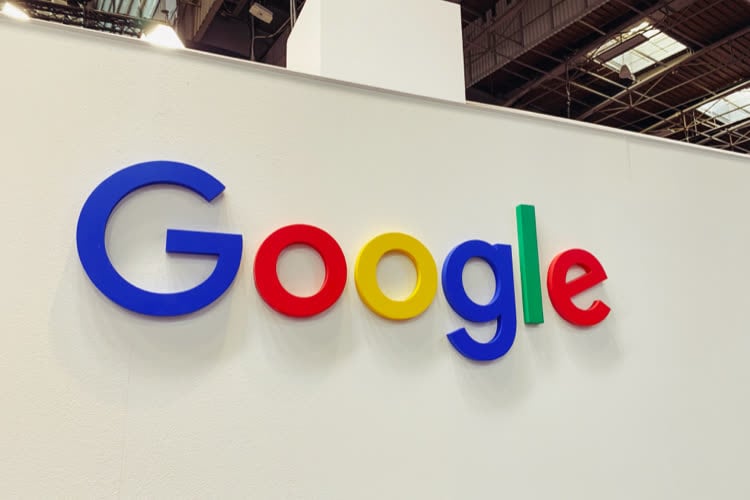





👏👏👏👏😎
Wow super réactif ! Bravo 👏
MERCI l'équipe
Toujours au top !!! Merci beaucoup !
Bravo ! Merci ! 👍🏻
MERCI !!!!!!!!
Sur l’attestation ils devraient mettre « Courses » « Balade » « Travail » au lieu de leurs longues phrases. 😅
Sinon faut faire gaffe car quand on tape « attestation Covid » sur Google on tombe sur l’attestation pour le couvre-feu. Donc si vous connaissez quelqu’un qui vous dit qu’il n’y a pas tout les motifs, c’est qu’elle a pas la bonne attestation. 😂
@Rodri31
Ils y a une version pour handicapés, qui a de gros logos et juste des mots comme vous proposez, justement :
https://handicap.gouv.fr/IMG/pdf/attestation-deplacement-falc.pdf
C’est celle-là que j’imprime pour mes vieux parents, et ils en sont très contents ! 😀
@pim
Elle est mieux que l’autre. Surtout qu’au début du 1er confinement je recopiais à la main 😭
Thanks !!
L’assurance Luko est en train de mettre à jour son générateur d’attestation automatique (inspiré par IGen comme indiqué sur le site). Très pratique car complètement automatique, on peut même demander à Siri de générer une attestation.
@shaba
Ils se passent de l’ouverture de safari ?
@jujusous3434
Normalement oui.
@shaba
Ok je viens de voir comment ils faisaient.
Ils créent une page intermédiaire côté de yet qui génère l’attestation avec des paramètres dans l’URL (nom, prénom...).
Cet url renvoi directement le PDF.
Du coup on peut l’utiliser partout, et via Siri notamment.
Le truc c’est que je pensais que ce genre de générateur était interdit par le gouvernement justement non ? (Bon ils verront jamais rien mais bon...)
@jujusous3434
Non ce n’est pas interdit. Ce qui l’était c’est les générateurs bidons qui n’étaient que des pompes à données. Là c’est un organisme officiel, un projet open source donc aucun problème.
Pour le premier confinement j’avais programmé une puce NFC sur ma porte pour générer mon attestation quand je sortais c’était très pratique.
Bonjour,
C'est exactement ce que je voudrais. J 'ai la puce NFC mais je ne sais pas comment créer le raccourci pour partager automatiquement la page vers le menu partage/attestaton perso puis l'enregistrer automatiquement en local dans un dossier dans fichier qui contiendrait les attestations. La ce sytème garde l'attestation dans safari mais ca oblige a garder la page.
J'aimerai mettre une puce NFC loisir et une puce NFC travail par exemple, avec un remplissage automatique de tous les champs et un enregistrement du pdf dans le dossier.
Si quelqu'un a une idée ou si vous connaissez qqn qu'on peut embaucher pour faire ca je suis preneur..
Je ne suis plus a la page en programmation a mon grand regret..
@raphaeljameson
Tu utilises le lien que j’ai donné pour générer ton lien automatique. Puis tu crées un raccourci qui ouvre la page que tu as créée. Et tu peux ensuite créer une automatisation qui va exécuter le raccourci lorsque tu scannes ta puce. Par contre le fichier doit être enregistré manuellement.
Tu utilises le lien que j’ai donné pour générer ton lien automatique. Puis tu crées un raccourci qui ouvre la page que tu as créée. Et tu peux ensuite créer une automatisation qui va exécuter le raccourci lorsque tu scannes ta puce. Par contre le fichier doit être enregistré manuellement.
Quand je pense que sur Android il suffit de mettre l'URL en question directement sur la puce NFC !!!
@bibi81
On peut bien sûr le faire aussi sur iOS. Mais raccourcis c’est tout aussi rapide et permet de faire des choses bien plus complexes.
Et de plus, si tu écris le lien directement sur la puce il n’est valable que pour une personne. Avec raccourcis, une puce peut servir à la famille entière.
@jujusous3434
On a préféré éviter cette approche et utiliser le formulaire officiel. Au moins s’ils changent quelque chose, on ne sera pas responsables de fausses arrestations qui seraient générées et pourraient causer problème.
Après individuellement, vous faites comme vous voulez. 🙂
On parle d'une attestation qu'on peut écrire soit même à la main ;)
Merci à l’équipe :-)
Petite remarque (constructive), celle du printemps proposait une invitation avec plusieurs personnes possible :-)
@theovln
C'est toujours le cas !
Téléchargez la version "standard", pas la perso et vous pourrez gérer plusieurs personnes.
@nicolasf
Ahhhh je n’avais pas fait attention
Merciiii
Merci mille fois étant aidant elle m’aide grandement merci🙏🙏🙏🙏
Au top MacG, comme d’hab ! 👍
Vous devriez aussi mettre le lien vers le raccourci « Gestion attestation » que vous aviez fait en mars et qui permet la gestion des personnes.
Je l’ai toujours et il est bien pratique pour ajouter des personnes.
@s1n3d
Oui bien vu, j'ajoute.
@nicolasf
👍
Toujours au top et réactif. Bravo la Team MacG !!
Ça ne marche pas chez m'ois, même sur la bonne page il me dit que je ne l'ouvre pas depuis la bin e adresse
@boobscity
iPhone en anglais ? -> https://www.igen.fr/ios/2020/04/un-raccourci-pour-generer-lattestation-de-deplacement-derogatoire-numerique-114133
@nicolasf
Exact parfait merci ! Toujours au top 😃
@boobscity
Pareil ici, même quand je suis le lien pour ouvrir la page il me dit que ce n'est pas la bonne. J'ai réussi à régler le souci en changeant le "if" dans le raccourci, pour "Page URL" au lieu de url de la page. Peut être un bug de traduction de l'app raccourcis..?
Merci en tous cas! Super utile ce raccourci
Ca fonctionne parfaitement avec data jar ! Merci beaucoup 👍👌
Merci pour les raccourcis supers et efficaces👍
Je ne vois pas le bouton dans le menu partager pourtant le raccourci est correctement installé !
@remsdevoiron
Quitter Safari peut aider, sinon redémarrer l'iPhone.
Merci pour tout !!
Merci !
Le lien attestation perso ne fonctionne plus 🤥 Même en le copiant dans Safari.
@alastorne
Même souci ici 👈
@alastorne
Idem
@Tijudpom
Alors j’ai trouvé un contournement, en tirant la page iCloud vers le bas. Un bouton Ajouter le raccourci apparaît, et ça marche. 😐
@alastorne
En effet, c'est même écrit dans la news qu'il faut le faire. 🙂
Désolé, c'est capricieux, mais on n'y peut absolument rien.
@alastorne
Pareil pour moi :-(
Merci !
Heureusement que vous êtes là ! Un très grand merci à votre équipe.
Je n’arrive pas à changer les informations ( a la place de celles de Macron) quelqu’un a la même problème ?
@pioupiou0
Vous pouvez toujours le faire après avoir ajouté le raccourci, en touchant les … et en utilisant le tableau avec les informations. Par contre, attention de ne pas toucher à la colonne de gauche, sinon supprimez tout et recommencez.
Pages